win10自动关机怎么取消 win10自动关机如何关闭
更新时间:2024-03-31 16:34:51作者:qiaoyun
许多人在使用电脑的时候,都会给其设置自动关机,但是一段时间后自己又不需要了,所以就想要将其关闭取消,可是有很多win10系统用户并不知道自动关机怎么取消,如果你有一样的疑问,可以跟随着笔者的步伐一起来学习一下win10自动关机的详细关闭方法吧。
具体方法:
1、右击“开始”菜单,然后点击“命令提示符”,打开。
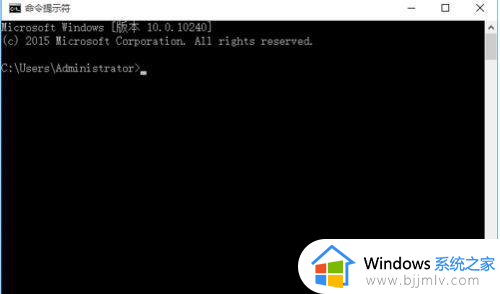
2、然后输入shutdown -s -t。
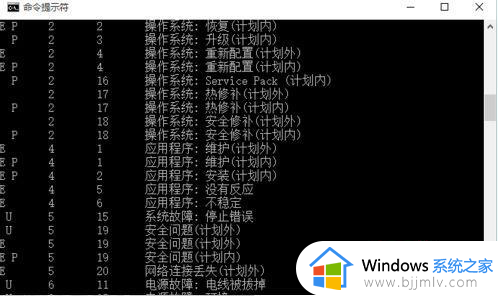
3、显示横线上的字的话,说明你创建了定时关机。
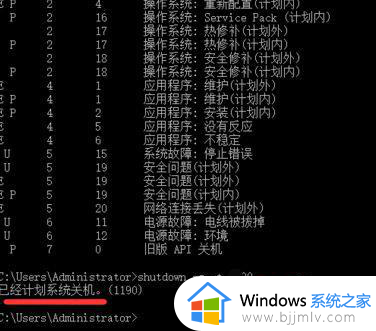
4、输入shutdown /a,然后按回车键。
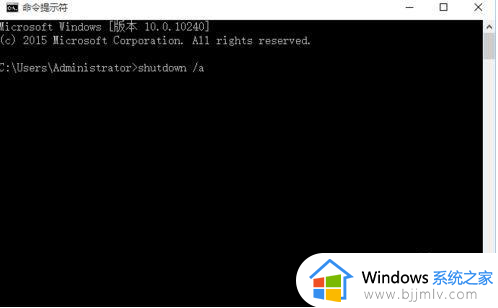
5、电脑会提示计划已取消,说明电脑定时关机就取消了。
以上给大家介绍的就是win10自动关机如何关闭的详细内容,大家有需要的话可以参考上述方法步骤来进行操作,相信可以帮助到大家。
win10自动关机怎么取消 win10自动关机如何关闭相关教程
- win10自动关机指令怎么取消 win10自动关机取消指令设置方法
- win10如何关闭自动待机 怎么取消win10自动待机
- win10如何取消开机启动程序 win10怎么关闭软件开机自启动
- win10怎样关闭开机自启动项 win10如何关闭开机自动启动项
- win10如何关闭开机自启动项 win10开机自启动项怎么关闭
- windows10停止自动关机怎么设置 windows10如何取消定时自动关机
- win10关闭开机自启动项方法 win10怎么关闭开机自启动
- win10开机自启动软件怎么关闭 win10如何关闭自启动软件
- win10开机自启动程序关闭方法 win10怎么关闭开机自启动项
- win10关机后自动开机怎么办 win10关机了又自动开机如何处理
- win10如何看是否激活成功?怎么看win10是否激活状态
- win10怎么调语言设置 win10语言设置教程
- win10如何开启数据执行保护模式 win10怎么打开数据执行保护功能
- windows10怎么改文件属性 win10如何修改文件属性
- win10网络适配器驱动未检测到怎么办 win10未检测网络适配器的驱动程序处理方法
- win10的快速启动关闭设置方法 win10系统的快速启动怎么关闭
win10系统教程推荐
- 1 windows10怎么改名字 如何更改Windows10用户名
- 2 win10如何扩大c盘容量 win10怎么扩大c盘空间
- 3 windows10怎么改壁纸 更改win10桌面背景的步骤
- 4 win10显示扬声器未接入设备怎么办 win10电脑显示扬声器未接入处理方法
- 5 win10新建文件夹不见了怎么办 win10系统新建文件夹没有处理方法
- 6 windows10怎么不让电脑锁屏 win10系统如何彻底关掉自动锁屏
- 7 win10无线投屏搜索不到电视怎么办 win10无线投屏搜索不到电视如何处理
- 8 win10怎么备份磁盘的所有东西?win10如何备份磁盘文件数据
- 9 win10怎么把麦克风声音调大 win10如何把麦克风音量调大
- 10 win10看硬盘信息怎么查询 win10在哪里看硬盘信息
win10系统推荐